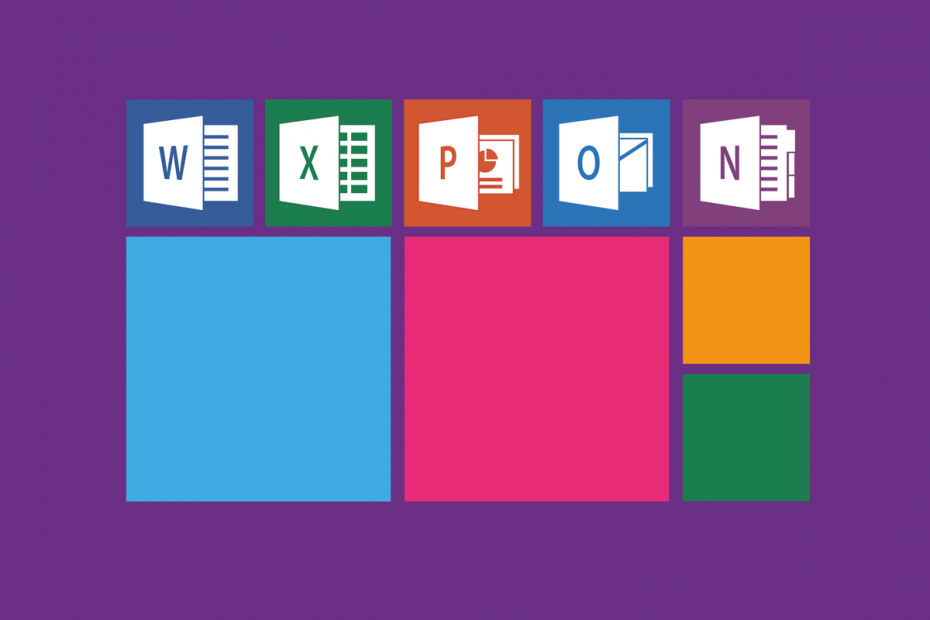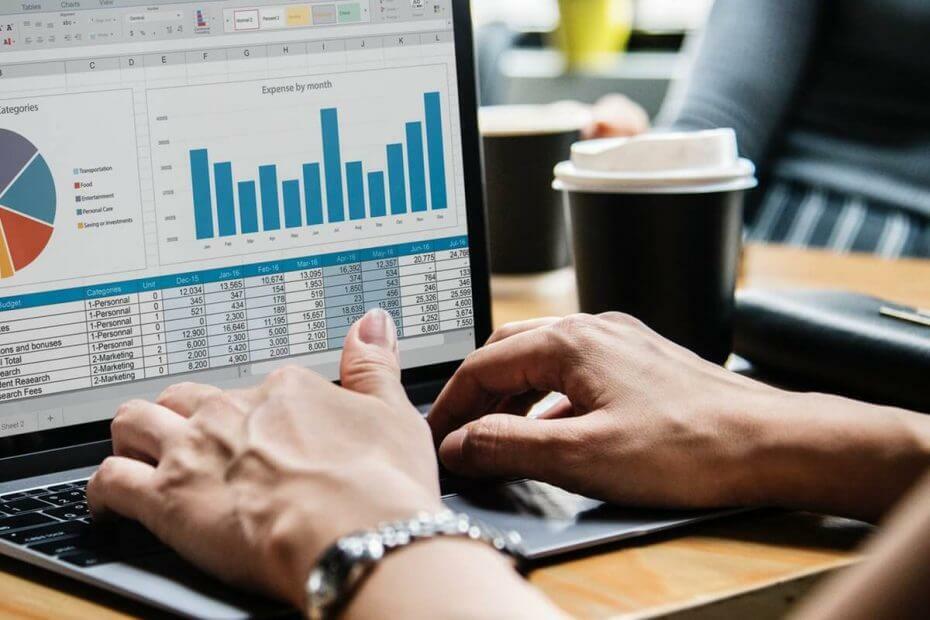
Tento software udrží vaše ovladače v provozu a ochrání vás tak před běžnými chybami počítače a selháním hardwaru. Zkontrolujte všechny své ovladače nyní ve 3 snadných krocích:
- Stáhněte si DriverFix (ověřený soubor ke stažení).
- Klepněte na Začni skenovat najít všechny problematické ovladače.
- Klepněte na Aktualizujte ovladače získat nové verze a zabránit poruchám systému.
- DriverFix byl stažen uživatelem 0 čtenáři tento měsíc.
Microsoft Office 365 vyžaduje, aby uživatelé, kteří si zakoupili licenci pro kancelářský balíček, zaregistrovali produkt na serveru Microsoft.
I když můžete snadno zaregistrovat jakýkoli produkt Microsoft včetně licence Office 365 pomocí kteréhokoli z nich aplikace Office, jako je Word nebo Powerpoint, může Office 365 někdy registraci licence selhat.
Uživatelé služeb Office 365 při pokusu o aktivaci licence Office 365 ohlásili chybu „Je nám líto, máme dočasné problémy se serverem“. Pokud se potýkáte se stejnou chybou, existuje několik řešení, jak tento problém ve vašem systému vyřešit.
Omlouváme se, máme dočasné problémy se serverem [Office 365 FIX]
- Zkontrolujte časové pásmo svého počítače
- Spusťte Office jako správce
- Zakažte dvoufaktorové ověřování
- Vypněte bránu firewall
- Použijte podporu a obnovení pro Office 365
- Stáhněte si Poradce při potížích s aktivací (Office 2019 - 2016)
- Kontaktujte oficiální podporu společnosti Microsoft
1. Zkontrolujte časové pásmo vašeho počítače
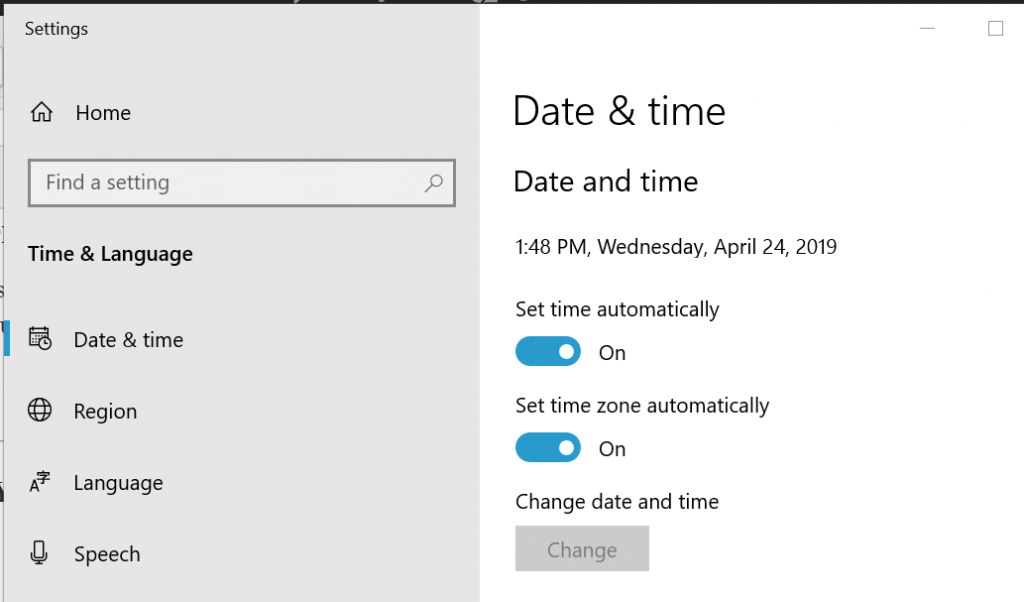
Nesprávné časové pásmo může způsobit problémy související se serverem vedoucí k této chybě. Než se pokusíte aktivovat licenci, ujistěte se, že je v systému správně nastaven čas, datum a časové pásmo.
2. Spusťte Office jako správce
Spuštění aplikace Office s oprávněním správce může také vyřešit dočasné problémy se serverem.
- Na liště Cortana / Hledat zadejte libovolnou aplikaci Office. Zadejte například Word.
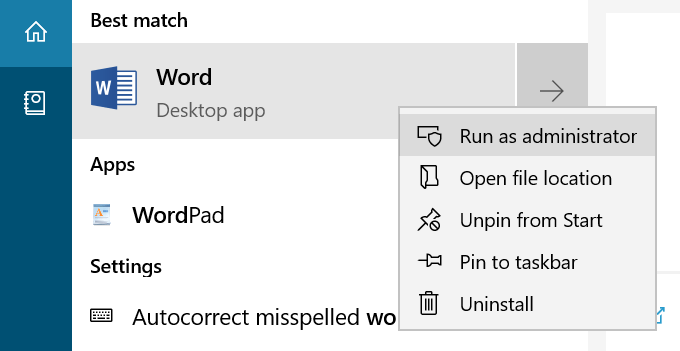
- Klikněte pravým tlačítkem na Slovo a vyberte „Spustit jako administrátor“Možnost.
Jakmile je aplikace Office funkční, zkuste aktivovat kontrolu licence pro případná vylepšení.
- Přečtěte si také: 5 software k okamžitému odstranění poškozených dokumentů aplikace Microsoft Word
3. Zakažte dvoufaktorové ověřování
Za předpokladu, že k aktivaci licence, kterou jste použili, používáte stejný e-mailový účet Microsoftu pro nákup můžete také chtít deaktivovat dvoufaktorovou autentizaci, abyste ji aktivovali úspěšně. Pokud má účet povoleno dvoufaktorové ověřování, zkuste jej deaktivovat.
- Přihlaste se k účtu Microsoft pomocí webového prohlížeče.
- Dále přejděte na Správa účtu strana. Pokud ještě nejste přihlášeni, možná se budete muset znovu přihlásit.
- Na stránce přejděte dolů na Dvoufázové ověření.
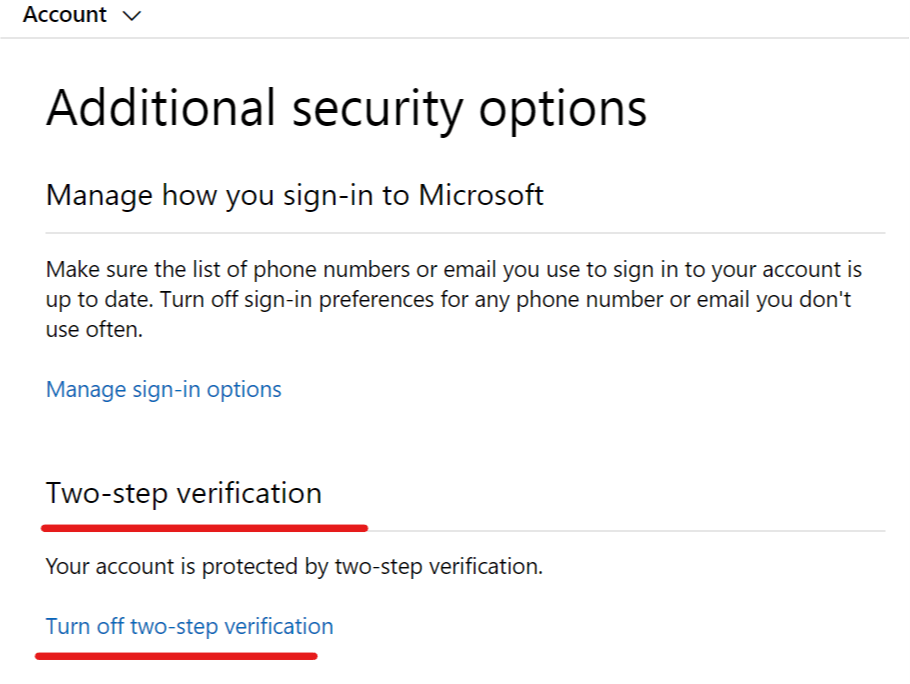
- Klikněte na Vypněte dvoustupňový ověření.
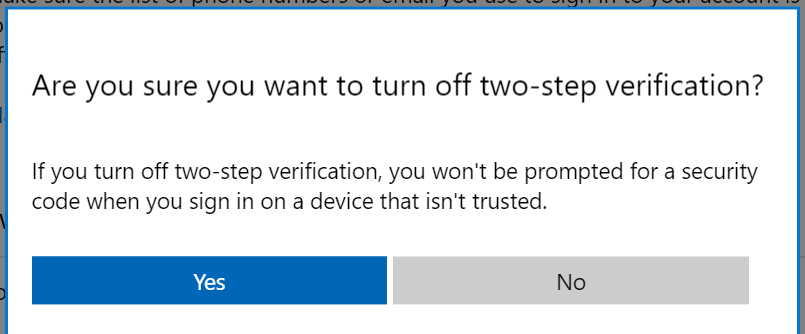
- Vyskakovací okno se zeptá, zda jste si jisti vypnutím dvoufázového ověření. Klepněte na Ano.
A je to. Úspěšně jste deaktivovali dvoustupňové ověření pro účet Microsoft.
Spusťte Microsoft Office a zadejte aktivační klíč. Pokud je aktivace zobrazena, přejděte k další metodě.
- Přečtěte si také: Převeďte soubory PDF na dokumenty Word pomocí těchto 5 nástrojů
4. Vypněte bránu firewall
Pokud máte nainstalován antivirový program s ochranou Firewall, můžete firewall dočasně deaktivovat, abyste problém vyřešili. Brána firewall může z bezpečnostních důvodů někdy blokovat jakékoli odchozí připojení.
Spusťte antivirový program a vypněte bránu firewall. Nebo jednoduše dočasně ukončete antivirový software.
Můžete také vypnout bránu Windows Firewall, která je ve výchozím nastavení povolena. Zde je postup, jak to udělat.
- Klikněte na Start a vyberte Nastavení.
- Klikněte na Aktualizace a zabezpečení.

- Vybrat Zabezpečení systému Windows a poté klikněte na Firewall a ochrana sítě.

- V části Firewall a ochrana sítě klikněte na Soukromá síť (aktivní).

- Klikněte na přepínací přepínač pod Brána firewall systému Windows Defender vypnout bránu firewall.
- Ujistěte se, že v části Příchozí připojení je políčko „blokovat všechna příchozí připojení, včetně těch v seznamu povolených aplikací“Není zaškrtnuto.
- Zavřete okno Nastavení.
Spusťte kancelář Microsoftu a zkuste aktivovat licenci. Po úspěšné aktivaci nezapomeňte znovu povolit bránu firewall a antivirovou ochranu.
- Přečtěte si také: 6 softwaru pro správu dokumentů ke zvýšení efektivity v kanceláři
5. Použijte podporu a obnovení pro Office 365
Společnost Microsoft nabízí nástroj podpory a obnovy pro Office 365, který vám pomůže identifikovat problémy s aktivací Office 365.
- Stažení nástroj Podpora a zotavení pro Office 365.
- Spusťte instalační program a po otevření dialogového okna klikněte na Nainstalujte.
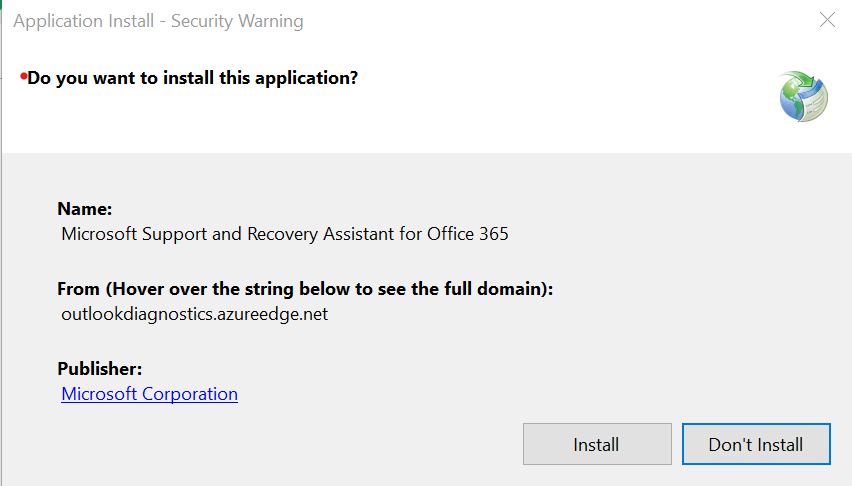
- Aplikace se otevře v novém okně. Vyberte „Jásouhlasit" přijmout servisní smlouvu.
- Klikněte na Ano na výzvu UAC.
- Postupujte podle pokynů na obrazovce a dokončete proces obnovy.
- Přečtěte si také: Jak chránit soubory ZIP heslem v systému Windows 10
6. Stáhněte si Poradce při potížích s aktivací (Office 2019 - 2016)
Pokud používáte Office 2019 nebo 2016, může vám problém vyřešit problém s řešením problémů s aktivací od společnosti Microsoft.
- Stažení Poradce při potížích s aktivací.
- Spusťte Poradce při potížích a postupujte podle pokynů na obrazovce.
7. Kontaktujte oficiální podporu společnosti Microsoft
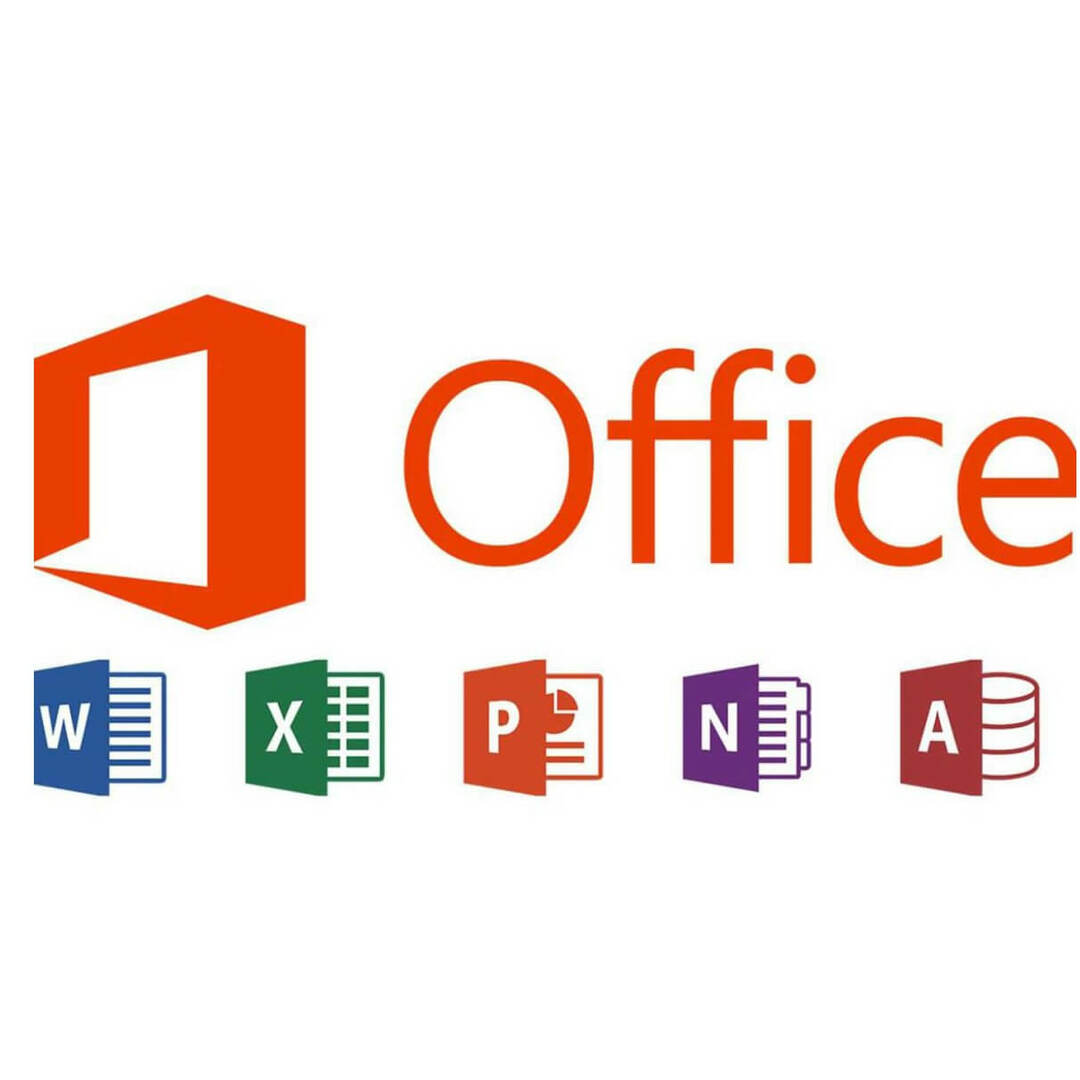
Pokud žádné z řešení nepomohlo při opravě této chyby a stále nemůžete licenci aktivovat, obraťte se na podporu společnosti Microsoft. Tým vám může vzdáleně pomoci po telefonu.
Pokud podpora není schopna problém okamžitě vyřešit, počkejte jeden nebo dva dny. Pokud je chyba z konce společnosti Microsoft, pracovníci podpory problém vyřeší a upozorní vás e-mailem.
SOUVISEJÍCÍ PŘÍBĚHY, KTERÉ SE VÁM MOHOU LÍBIT:
- Jak spustit Microsoft Office Picture Manager ve Windows 10
- 6 softwaru pro správu dokumentů ke zvýšení efektivity v kanceláři
- Zde získáte instalační program Office Click-to-Run